JDK和环境配置,eclipse安装与使用
本博客部分参照https://blog.csdn.net/PGY0000/article/details/79256720 (记住要尊重别人的劳动产品)
原博客给的链接和后面的安装过程有点不一样,不能直接仿照。(我下面给出的百度云链接可以直接下载,比较方便了!)
前言
Java还是来了,翻出桌子上堆满灰尘的java课本,心理有点小惭愧。
不过,弄了一天终于把这玩意儿搞好了,实在是太菜了,下面就把遇到的问题一次性的讲清楚吧!
希望这篇博客可以帮到大家!!!
JDK和环境配置
JDK的安装和环境配置是一起的,下面将需要下载的JDK直接放这了,有需要的自取。
链接:https://pan.baidu.com/s/1zcHpaUzhnzlqk1MZFhxKJQ 提取码:nhsv
从下载好的jdk选择管理员运行,然后进入安装界面。
在安装的过程中可以直接点击下一步,可以考虑把安装的路径改一下,比如说我的安装路径是:D:\Program Files\Java\jdk-12.0.1(这个要记一下,后面配置环境变量有用)
安装好了后就需要配置环境变量了。
——————————————————————————————————————————————————————————————————————
配置变量:
此电脑->电脑属性->高级系统设置->环境变量
首先需要加的是JAVA_HOME
新建->输入变量名以及变量值,单击确认。
变量名为JAVA_HOME,变量值为jdk的安装路径,我这里是 D:\Program Files\Java\jdk-12.0.1 (上面要大家记住的)
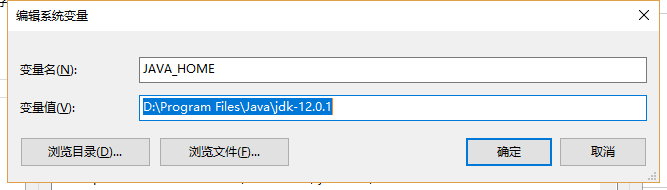
然后需要在系统变量一栏中,单击Path变量->编辑->编辑文本->变量值输入
%JAVA_HOME%\bin;%JAVA_HOME%\jre\bin;
PS:如果Path的变量值末尾没有;号,先输入;号,再输入上面的代码,原变量值不可以更改!!!
最后就是再添加一个
新建 ->输入变量名CLASSPATH和变量值。
变量值填写 .;%JAVA_HOME%\lib;%JAVA_HOME%\lib\tools.jar(注意最前面有一点)
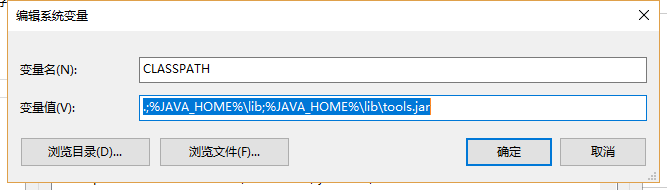
配置好后,需要点击“确定”,怒能直接关闭窗口!!!
——————————————————————————————————————————————————————————————————————
怎么判断是否配置成功呢?
在Windows下面打开terminal,输入"java -version"
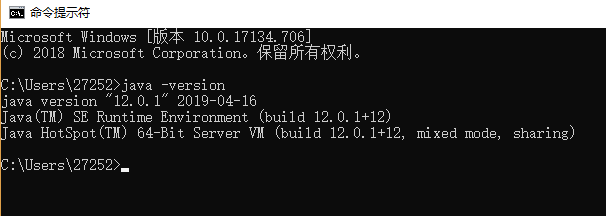
出现上面的结果就是配置成功了。
也可以自己在桌面上用文本编辑器写一个java程序,例如:hello.txt,
然后写入以下代码:
public class hello{
public static void main(String[] args){
System.out.println("Hello Java");
}
}
然后改一下后缀名,将".txt"改成".java",在终端上依次输入以下指令:cd Desktop -> javac hello.java ->java hello
就可以得到输出结果:

这样写代码的话肯定比较麻烦,下面就说一下eclipse的安装吧!
eclipse安装与使用
福利来了,直接给出安装包吧:
链接:https://pan.baidu.com/s/1v5--6gw9kC9NtFJ88AkUbA
提取码:yqng
直接按照指示,下一步就行了。
——————————————————————————————————————————————————————————————————————
使用教程1.0:
(1) 这里的是默认的存放你写的代码的地方。可以更改,建议不要更改。

(2)进去之后,先点击Project,把下面下面那个Build Automatically前面的√去掉。(这一步一定要做,不然后面可能会出现BUild error类似的错误)
弄完之后,再把窗口关掉,自动保存更改后的设置。
(3)接下来可以新建了, File->New->Java Project,然后再Project name里面输入名字,例如:“Hello”,后面直接点击相应的创建就行。
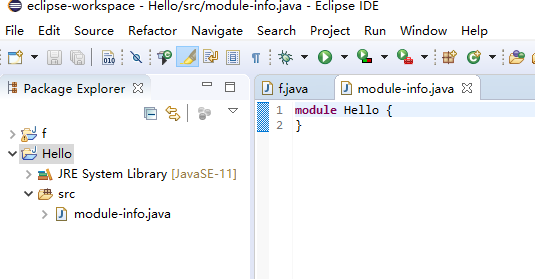
然后会出现上面的界面,然后再src右键然后先选择New->Package,再输入刚才的名字“Hello”,然后在刚才new的PAckage处右键再New->Class,再输入“Hello”。就可以写代码了。


——————————————————————————————————————————————————————————————————————
可能会出现的错误:
1.如果出现"Error occurred during initialization of boot layer",就将你左边工作区的这个module-info.java文件删掉就行。
2.如果出现"Errors running builder Java"的错误,可能是你的工作区出了问题,就是刚开始说到的用来存放代码的地方。可以将你开始默认创建的文件夹删掉,重新来过。
——————————————————————————————————————————————————————————————————————
目前为止就这么多吧,等遇到新的问题再回来补!
好了,希望这个可以帮到大家,然后就晚安吧!不要猝死!!!
(记得看完后记得点一下推荐哦)
JDK和环境配置,eclipse安装与使用的更多相关文章
- win7+64位+Java学习基本软件安装+环境配置+eclipse(IDE)
一.下载安装JDK 1.安装包下载地址:http://www.oracle.com/technetwork/java/javase/downloads/jdk9-downloads-3848520.h ...
- 视频+图文教程 | Java之安装JDK与环境配置
演示所用软件JDK 8与Eclipse(Java开发工具)软件下载链接: 链接:https://pan.baidu.com/s/1Vg9ulrQH8WlGRAE89Y02UA提取码:swwl 视频介绍 ...
- Linux系统下安装jdk及环境配置(两种方法)
https://blog.csdn.net/qq_42815754/article/details/82968464 这里介绍两种linux环境下jdk的安装以及环境配置方法在windows系统安装j ...
- ubuntu环境配置eclipse+opencv
blockquote { direction: ltr; color: rgb(0, 0, 0) } blockquote.western { font-family: "Liberatio ...
- ubuntu 开发环境配置及安装 nodejs
ubuntu 开发环境配置及安装 nodejs 1 安装nodejs $ sudo apt-get install build-essential $ sudo apt-get install gcc ...
- ogre3d环境配置 SDK安装配置及简单事例教程
ogre3d环境配置 SDK安装配置及简单事例教程 http://www.cr173.com/html/22594_1.html ogre3d环境配置 SDK安装配置及简单事例教程 http://ww ...
- Window下JDK、Tomcat、eclipse安装与配置
今天项目组开会,由于.Net平台的限制无法满足现有业务需求,项目计划从.Net平台转Java平台,采用Java+Spark+Hadoop,之前关于Java和Hadoop的书也买的有只是平时看的少,最近 ...
- [转]CentOS6.3安装JDK和环境配置
转自:http://www.linuxidc.com/Linux/2012-09/70780.htm 1.CentOS默认情况下,会安装OpenOffice之类的软件,这些软件需要Java的支持,默认 ...
- Redis学习(1)--环境配置,安装JDK,MySQL,tomcat
Linux上安装jdk,mysql,tomcat安装 rpm命令: 相当于Windows的安装/卸载程序.可以进行程序的安装,更新,卸载,查看. 本地程序安装:rpm -ivh 程序名 本地程序查看: ...
随机推荐
- GraphPad Prism 9.0安装破解教程
graphpad prism 9.0是一款强大的科学软件,拥有大量分析图表,prism是回归分析的著名软件之一,非常适用于科研生物医学等领域.本文提供其破解版,激活码,序列号,破解教程等,可以完美激活 ...
- 在 CentOS 7.5 64位上使用 yum 安装 MySQL 8.0
前段时间在 CentOS 7.5 64位上安装 MySQL 8.0.查了些资料,在这里记录一下详细的安装和设置步骤. 一.安装 使用yum安装MySQL之前需要先下载对应的.rpm文件,下载方法: 去 ...
- Java学习常用链接
最全的Jenkins插件开发教程 最最最全的Jenkins插件开发教程_邪恶八进制-CSDN博客_jenkins插件开发 代理FQ工具Shadow socks https://www.blog-chi ...
- RTC为何这么火?
国内疫情已经接近尾声,有疫情的原因孵化的音视频互动类 App数量出现井喷式增长,通讯场景被资本关注,市场持续走高.在线教育.娱乐社交.直播带货等领域逆势增长,也带动了开发者们对于 IM 和RTC能力的 ...
- 最高级的AutoHotkey重试源代码结构20191221.docx
;; 最高级的AutoHotkey重试源代码结构20191221.docx;; 在编写AutoHotkey脚本时经常要用到重试,; 单击控件无效时需要重新再单击,; 发送模拟按键无效时需要重新发送.; ...
- 服务网格Istio入门-详细记录Kubernetes安装Istio并使用
我最新最全的文章都在南瓜慢说 www.pkslow.com,文章更新也只在官网,欢迎大家来喝茶~~ 1 服务网格Istio Istio是开源的Service Mesh实现,一般用于Kubernetes ...
- 从Python到Go:初学笔记
本文记录了我在学习Go的过程时的一些笔记,主要是比较Python和Go之间的差异并作简单描述,以此使Python程序员对Go语言的特性有简略的了解.初学难免有纰漏,欢迎各位批评指正补充交流,谢谢. 数 ...
- CVE-2020-1472
主要记下流程 我擦,这个洞mimikatz也可以搞 但是我就不记录了 检验漏洞是否存在 https://github.com/SecuraBV/CVE-2020-1472 先获取域控信息 然后测试能否 ...
- 刷到血赚!字节跳动内部出品:722页Android开发《360°全方面性能调优》学习手册首次外放,附项目实战!
前言 我们平时在使用软件的过程中是不是遇到过这样的情况:"这个 app 怎么还没下载完!"."太卡了吧!"."图片怎么还没加载出来!".&q ...
- API文档生成(c# dll)
一.Sandcastle 这个是c#类库方法根据注释生成帮助文档的工具,我们经常会遇到把DLL或者API提供给别人调用的情况,通过在方法中添加注释,然后再用Sandcastle 来自动生成文档给调用者 ...
